O que é Google Search Console e como configurar
Aprenda para que serve a suíte gratuita Google Search Console e como fazer a configuração no seu site.

PUBLICADO POR AYLTON INACIO
Tutoriais e Artigos > Google Search Console
E aí turma, hoje eu vou falar sobre Google Search Console, uma das suítes de ferramentas essenciais de todo Webmaster e muito utilizada também por profissionais que trabalham com otimização de sites para buscas.
A ideia é mostrar o que é a suíte e para que servem as ferramentas, além de fazer a configuração completa de um site, tudo detalhado pra você fazer no seu também.
O que é Google Search Console
É uma suíte gratuita de ferramentas que serve para: monitorar e avaliar a indexação do seu site no Google; identificar problemas nas páginas web; apresentar melhorias que afetam diretamente nos resultados de pesquisa.
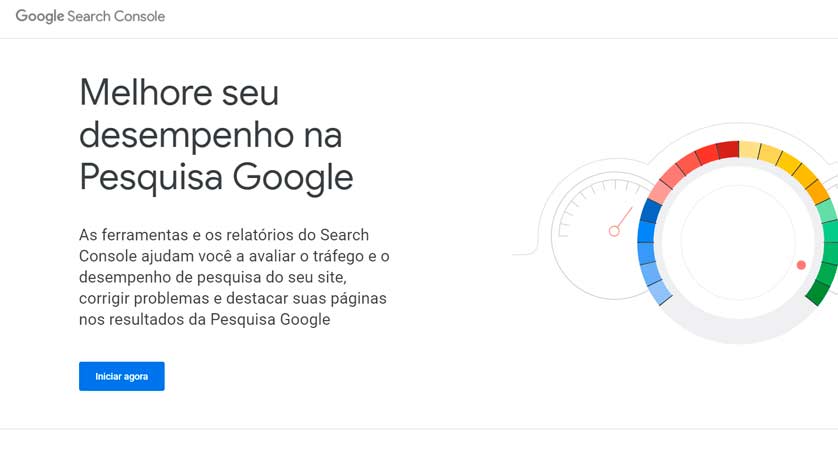
Se preferir, tem o vídeo completo sobre O que é Google Search Console e como configurar aqui! Aproveite para assinar o canal e ficar por dentro das novidades em vídeo.
Para deixar mais detalhado, veja a seguir a lista com algumas coisas que você pode fazer:
- Conferir a posição do seu site no Google
- Conferir as impressões nas pesquisas
- Enviar o mapa do seu site
- Receber alertas sobre problemas
- Identificar problemas
- Inspecionar URLs
- Monitorar e testar páginas AMP
- Testar e melhorar o acesso em celulares
- Testar e implementar dados estruturados
- Conferir os links internos e externos
- Status de DNS e servidor
- Marcar dados estruturados
- Remover URLs
- Testar robots.txt
Importante notar que alguns recursos estão sendo publicados aos poucos na nova versão da suíte.
Como configurar o Google Search Console
O primeiro passo é pesquisar na internet por Google Search Console Português e localizar a ferramenta. Se preferir, clique aqui para acessar, mas como eles podem mudar o link, a melhor opção é pesquisar mesmo.
Ao entrar na ferramenta, você vai precisar se autenticar com uma conta do Google, que também pode ser feita na hora. O próximo passo será escolher o tipo de configuração para o seu site, que pode ser por domínio (recomendanda pelo Google) ou Prefixo de URL.
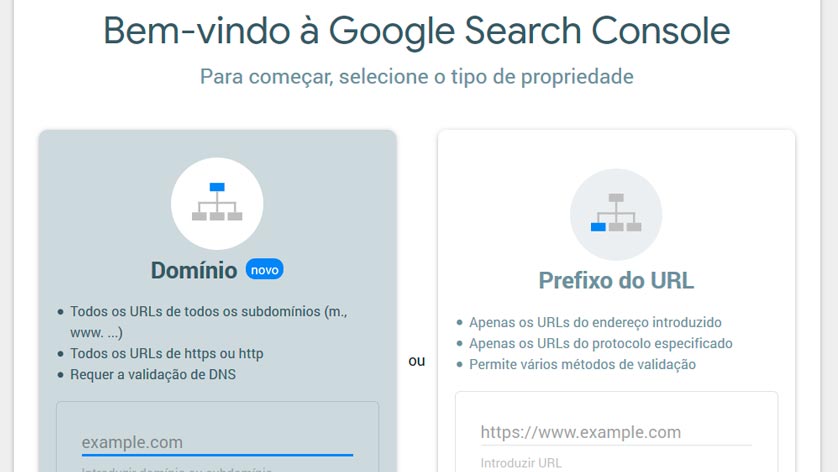
A configuração por domínio vai agregar numa mesma propriedade os dados de todas as variações e ramificações de acesso do seu site. Confira alguns exemplos:
- seusite.com.br
- seusite.com.br/blog
- www.seusite.com.br
- promocao.seusite.com.br
- https://seusite.com.br
- https://www.seusite.com.br
- http://seusite.com.br
- http://www.seusite.com.br
Já a configuração por URL vai agregar numa mesma propriedade somente os dados do padrão de URL informado e suas ramificações.
- https://seusite.com.br
- https://seusite.com.br/blog
- https://seusite.com.br/blog/post
- (Não agrega) https://www.seusite.com.br
- (Não agrega) https://www.seusite.com.br/blog
- (Não agrega) https://promocao.seusite.com.br
- (Não agrega) http://seusite.com.br
Nesse tipo de configuração, você deverá criar uma nova propriedade para cada prefixo de URL não agregado. A dica que eu deixo é: evite várias formas de acessar seu site, por exemplo: com e sem www; com http e https. Faça um redirect 301 para apenas uma forma de entrada, assim você evita problemas com conteúdo duplicado.
Se seu site não tem conexão segura (https), ele pode perder pontos na classificação do Google.
Depois de definir a forma de configuração, é necessário provar para o Google que você é dono do site que está usando. Existem diversas formas de fazer:
- Upload de arquivo
- Tag HTML
- Google Analytics
- Google Tag Manager
- Configurações DNS
Se a configuração for por domínio, hoje temos disponível apenas a validação por DNS, então vamos lá ver como se faz. O Google vai gerar uma chave parecida com a do exemplo:
google-site-verification=_EWK0bURTaCsNHTMzPbbyT68wJBuLc1sp_s0EBWXXXEssa chave deve ser inserida nas configurações DNS do seu servidor através de uma entrada TXT. Caso não tenha conhecimento técnico, peça para sua equipe de suporte fazer ou tente os passos a seguir:
- Acesse o cPanel do seu site, ex: seusite.com/cpanel
- Entre com login e senha fornecidos pelo plano de hospedagem
- Procure pelo recurso Editor de zona DNS
- Selecione seu domínio
- Selecione tipo de entrada TXT
- Informe o nome do seu domínio com um . no final, ex: seusite.com.
- Informe um TTL de 14440
- Cole a chave fornecida pelo Google
Após criar a entrada, aguarde algumas horas para validar no Google Search Console.
Já na configuração do Google Search Console por URL, a verificação do site pode ser feita por envio de arquivo gerado pelo Google para o servidor e é reconhecida na hora. Basta fazer o download, subir para a raiz do seu site por FTP ou cPanel e depois clicar em Verificar ou Validar.
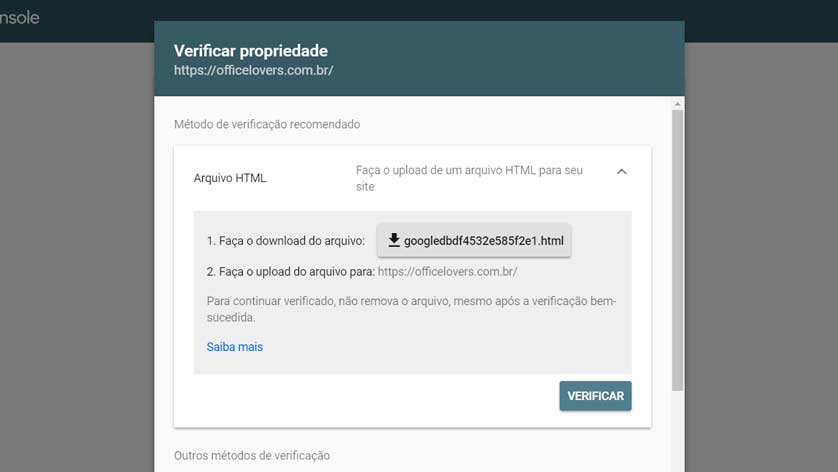
Para continuar configurado, não remova o arquivo de verificação do seu site.
Com a configuração pronta, você terá acesso ao Google Search Console e propriedade configurada, lembrando que pode demorar dias para que dados apareçam na ferramenta.
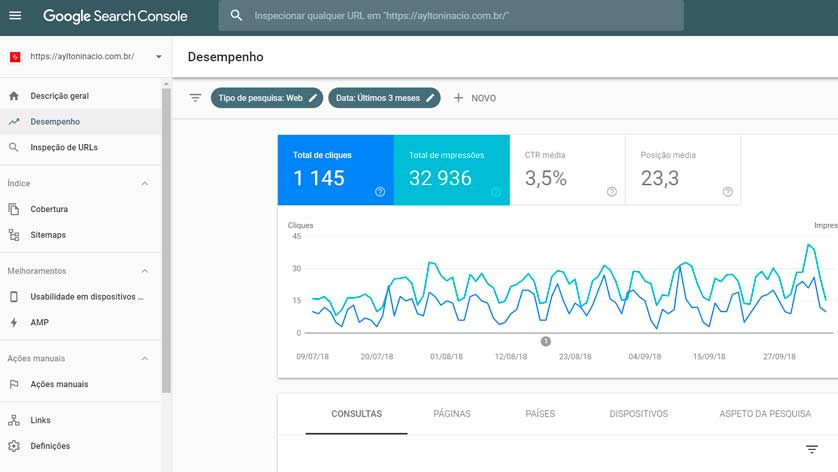
Mas como usar as ferramentas? Isso fica para outros posts aqui do meu site, fique ligado! Um deles é: como inspecionar URL no Google Search Console.
Então é isso, eu espero que você tenha gostado desta publicação. Fique à vontade para compartilhar nas suas redes sociais para ajudar na divulgação e crescimento do site.
Aproveite para se inscrever no meu canal do YouTube e também na News do site pra ficar por dentro das novidades em artigos, tutoriais e cursos online.
Abraço e até a próxima!

